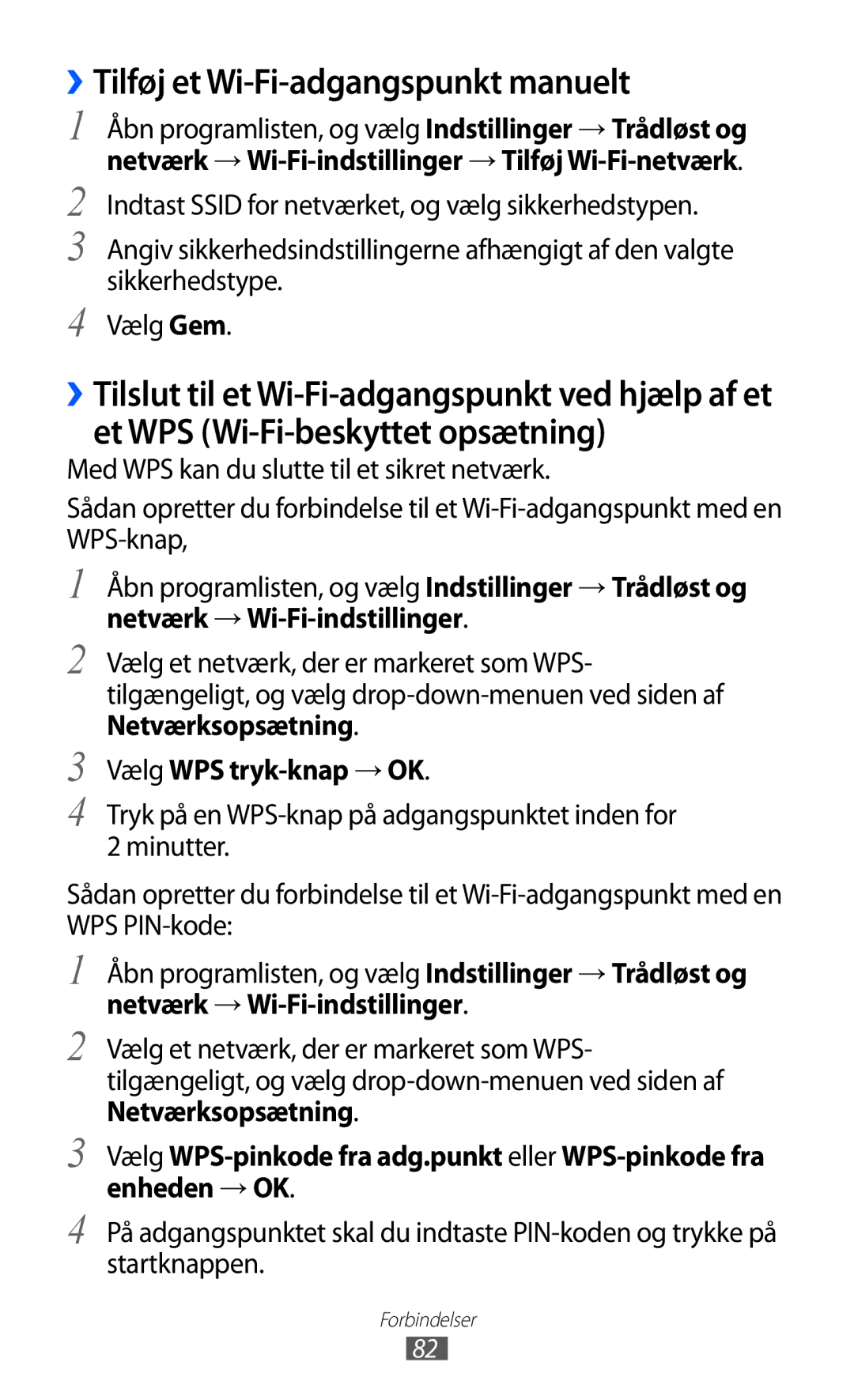Brugervejledning
Brug af denne vejledning
Læs mig først
Instruktionsikoner
Gem denne vejledning til fremtidig reference
Ophavsret
Varemærker
Brug af denne vejledning
OM Divx VIDEO-ON-DEMAND
Indhold
Kom godt i gang
Kommunikation
103
100
102
104
119
Samling
Kontrollér indhold
Installér SIM- eller USIM-kortet
Oplad batteriet
Samling
Samling
››Skift til Flytilstand
Kom godt i gang
Tænd og sluk for enheden
Sådan tænder du din enhed Hold nede
Lær enheden at kende
››Enhedens udseende
Kameralys
Hovedantenne
Taster
››Indikatorikoner
Kan ikke oplade
Batteriniveau
Aktuelt klokkeslæt
Brug af den berøringsfølsomme skærm
››Rotér den berøringsfølsomme skærm
››Lås eller lås den berøringsfølsomme skærm op
Lær startskærmen at kende
››Tilføj emner til startskærmen
Programgenveje Føj genveje til programmer
››Fjern emner fra startskærmen
››Flyt emner på startskærmen
››Tilføj en genvej til et program
Åbn programmer
››Brug af genvejspanelet
››Brug af joblisten
Tilpas enheden
››Åbn seneste programmer
››Skift skærmsprog
››Skift til Lydløs tilstand
››Slå berøringstone til og fra
››Justere enhedens lydstyrke
››Indstil en baggrund for startskærmen
››Indstil skærmlås
››Aktiver animation ved vinduesskift
››Justér skærmens lysstyrke
Animation
Tegn mønstret igen for at bekræfte det
Vælg Fortsæt
Vælg Bekræft
››Lås dit SIM- eller USIM-kort
››Aktivér Find min mobil funktion
Indtast adgangskoden til din Samsung-konto, og vælg OK
Indtast tekst
Vælg Tyverisporing
Vælg Modtagere af meddelelse
››Man kan ændre tastaturtypen
››Indtast tekst med Android-tastaturet
Nummer Funktion Indtast tekst med din stemme
››Indtast tekst med Samsung-tastaturet
Indsæt et mellemrum
››Indtast tekst via Swype-tastaturet
Kom godt i gang
››Kopier og indsæt tekst
Webbrowser
Internet
››Gennemse websider
Bogmærk den aktuelle webside
››Søg efter oplysninger via stemme
››Åbn flere sider
››Tilføj et bogmærke for foretrukne websider
››Læse feeds
Pulse
››Åbne oversigt over seneste
Vælg → → Ny mappe
Marked
››Administrere feed-kilder
››Download og installér et program
Vælg eller for at tilføje eller slette en feed-kilde
››Se videoer
››Afinstaller et program
YouTube
››Upload videoer
››Søg efter en bestemt lokation
Maps
Vælg Søg i Maps
Latitude
››Hent anvisninger til en bestemt destination
Steder
Navigation
Til destination
Readers Hub
Samsung Apps
››Send en SMS
Kommunikation
Meddelelser
Vælg Skriv meddelelse her, og indtast din meddelelsestekst
Vælg → Tilføj emne, og indtast et emne for meddelelsen
››Send en MMS
››Vis en tekst- eller multimediemeddelelse
Åbn programlisten, og vælg Meddelelser
Send en e-mail-meddelelse
Google Mail
Vis en e-mail-meddelelse
Indstillinger
Mail
››Indstil en e-mail-konto
For at besvare meddelelsen, skal du vælge
››Send en e-mail-meddelelse
Følg anvisningerne på skærmen
For at flytte meddelelsen til en anden mappe, skal du vælge
››Vis en e-mail-meddelelse
Som ulæst
→ Flyt
››Angive din status
Talk
››Tilføj venner til listen Venner
››Start en chat
Social Hub
Åbn programlisten, og vælg Talk
››Føj musikfiler til din enhed
Underholdning
Musikafspiller
››Afspil musik
Åbn programlisten, og vælg Musikafspiller →
››Opret en afspilningsliste
Afspilningslister Vælg → Ny afspilningsliste
Åbn programlisten, og vælg Musikafspiller
Music Hub
››Tilpas musikafspillerens indstillinger
Vælg → Indstillinger
››Tag et billede
Kamera
Skift mellem front- og bagkameraobjektivet
Underholdning
››Tag et billede i tilstanden Automatisk billede
Vælg → Smilbillede
››Tag et billede i tilstanden Smilbillede
››Tag et panoramabillede
Vælg → Panorama
››Tilpas kameraets indstillinger
››Tage et billede af bevægelse
Vælg → Handlings-billede
Skal du undgå at tage billeder
På steder, hvor signalet kan
››Optag et videoklip
Blive blokeret, som f.eks. mellem
Underholdning
Vælg for at starte optagelsen
Videoafspiller
››Tilpas indstillinger for videokamera
Opløsning Skifter opløsningsfunktionen
Understøttede filformater
Galleri
→ Del via
››Vis et billede
Vælg → Kopier for at kopiere et billede
Billededitor
››Afspil et videoklip
Åbn programlisten, og vælg Galleri. Vælg en mappe
Beskær billedet ved at flytte eller trække
Vælg → OK og træk din finger over det område, du vil vælge
Eller vælg 100% → en mulighed
Rektanglet
››Opret en kontakt
Personlige oplysninger
Kontakter
Åbn programlisten, og vælg Kontakter. Vælg
For at indstille kontakten som en favorit, skal du vælge
››Find en kontakt
››Importér eller eksportér kontakter
Vælg → Import/eksport → Importer fra lager
Vælg → Import/eksport → Importer fra SIM-kort
››Kopiér eller flyt kontakter
Vælg → Import/eksport → Eksporter til lager
Vælg → Import/eksport → Eksportér til SIM-kort
››Hente kontaktpersoner fra dine community- konti
››Opret visitkort
››Opret en gruppe med kontakter
››Opret en begivenhed
Kalender
››Skift kalendervisning
››Vis begivenheder
Notat
››Stop en begivenhedsalarm
››Opret et notat
››Vis notater
Pc-forbindelser
Forbindelser
››Forbinde med Samsung Kies
››Synkroniser med Windows Media Player
Sørg for, at Windows Media Player er installeret på din pc
››Forbinde som masselagringsenhed
››Find og opret forbindelse til et Wi-Fi- adgangspunkt
Wi-Fi
››Aktiver Wi-Fi-funktionen
Netværk → Wi-Fi-indstillinger
››Tilføj et Wi-Fi-adgangspunkt manuelt
Vælg WPS tryk-knap → OK
WLAN-enhed
Wi-Fi Direct
››Indstil de statiske IP-indstillinger
Vælg Statisk
››Send data via Wi-Fi
Bluetooth
››Modtag data via Wi-Fi
››Aktivér den trådløse Bluetooth-funktion
Vælg en enhed
››Modtag data med den trådløse Bluetooth- funktion
AllShare
››Afspil dine filer på en anden DLNA-aktiveret enhed
››Tilpas DLNA-indstillinger for deling af mediefiler
Vælg Min enhed
››Afspil filer fra den ene enhed på den anden enhed
››Afspil andre filer på din enhed
Brug din enheds ikoner til at styre afspilningen
Valg Funktion
››Del din enheds mobile netværk via Wi-Fi
Deling af mobilnetværk
Blive vist for eksterne enheder
GPS
››Del din enheds mobile netværk via USB
VPN-forbindelser
››Aktiver placeringstjenester
Netværk → VPN-indstillinger → Tilføj VPN
››Konfigurere VPN-forbindelser
Serveren eller hente dem fra nettet
Netværk → VPN-indstillinger
››Oprette forbindelse til et privat netværk
Søgedomæner Adresse Når du er færdig, skal du vælge → Gem
Forbind
››Stop en alarm
Alarm
››Indstil en ny alarm
››Slet en alarm
EBook
Lommeregner
Overførsler
››Læs bøger
››Importer bogfiler
Vælg → Importer
Google-søgning
Mine filer
Vælg de bogfiler, der skal importeres, og vælg Udført
Type Format
››Åbn en fil
››Opret en mappe
Musik Wma, wav, imy, mid, xmf, ota
››Sende filer
Pen-notat
Kopiér eller flyt filer
››Slet filer
››Opret et nyt dokument
Polaris Office
→ Indsæt
For at sende en fil til andre Vælg → Send
››Åbne et dokument
→ Reflow tekst
→ Tekst til tale
››Håndter dokumenter online
Stemmesøgning
Vælg Tilføj konto
Verdensur
Aktivér indstillingsmenuen
Indstillinger
Trådløst og netværk
››Bluetooth-indstillinger
››Kies via Wi-Fi
››Bluetooth
››Internetd. og bærbart hotspot
››VPN-indstillinger
Hjælp Få mere at vide om USB og Wi-Fi-internetdeling
Lyd
››Mobile netværk
Startskærm
Skærm
Skærmvisning
Baggrund Vælg et baggrundsbillede til startskærmen
Strømsparetilstand
Deaktiver GPS Deaktivér GPS-funktionen, når den ikke bruges
Placering og sikkerhed
Konfigurer SIM-kortlås
Programmer
Er gemt i USB-lageret
Konti og synkronisering
Udvikling
Firewall
Bevægelse
Beskyttelse
››Vælg sprog
Lagring
Sprog og input
››Indstillinger for stemmegenkendelse
››Konfigurer indtastningsmetoder
››Aktuel indtastningsmetode
››Valg af indtastningsmetode
Swype
Systemindstillinger
Samsung-tastatur
Tilgængelighed
Skift indstillingerne for tilgængelighedsfunktioner
Dato og klokkeslæt
Om enheden
Fejlsøgning
Den berøringsfølsomme skærm reagerer langsomt eller ukorrekt
Enheden bliver varm
Kontrollér, at din enhed understøtter filtypen
Der kan ikke findes en anden Bluetooth-enhed
Sikkerhedsforskrifter
Håndter og bortskaf enheden og opladere med omtanke
124
125
Korrekt pleje og brug af din enhed
127
128
129
130
Oplysninger om SAR-certificering Specific Absorption Rate
Korrekt bortskaffelse af batterierne i dette produkt
133
Indeks
Billeder
Internet
Tekstmeddelelser
Overensstemmelseserklæring R&TTE
Installation af Kies PC Sync